Hogyan változtassuk meg az Amazon jelszavát a biztonság érdekében
Bölcs lépés az Amazon jelszavának rendszeres frissítése. Megvédheti fiókját az illetéktelen hozzáféréstől. Akár biztonsági problémába ütközött, akár megjegyezhető jelszót szeretne beállítani, megteheti az Amazon jelszavának megváltoztatásával. Eközben megvédheti személyes adatait és vásárlási előzményeit. Ez az útmutató megosztja a közvetlen utat módosítsa az Amazon jelszavát. Ezután gondoskodhat arról, hogy vásárlási élménye biztonságos és problémamentes maradjon.

- 1. rész Az Amazon jelszó megváltoztatása Windows és Mac rendszeren
- 2. rész Az Amazon jelszó megváltoztatása Android és iOS rendszeren
- 3. rész Bónusz. Az elfelejtett Amazon jelszó helyreállítása a módosítás után
- 4. rész: GYIK az Amazon jelszó megváltoztatásával kapcsolatban
1. rész Az Amazon jelszó megváltoztatása Windows és Mac rendszeren
Ha az Amazont használja, hogy mindent megvásároljon Windows vagy Mac számítógépén, ez egy jó módja annak, hogy online módosítsa a jelszót. A művelet pedig könnyen navigálható. Nem tudja, hogyan változtassa meg Amazon jelszavát? Az alábbi lépéseket olvashatja el.
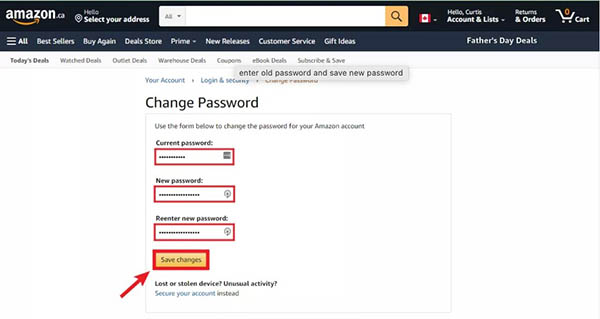 1. lépésNyisd ki amazon a számítógépen lévő böngészővel. Kattints a Fiók és listák választási lehetőség. 2. lépésVálassza ki Bejelentkezés és biztonság. Ezután kattintson a Szerkesztés melletti gombot Jelszó. 3. lépésMegadhatja jelenlegi jelszavát a Jelenlegi jelszó terület. Ezután írja be kétszer az új Amazon-jelszavát. Végül kattintani kell Változtatások mentése.
1. lépésNyisd ki amazon a számítógépen lévő böngészővel. Kattints a Fiók és listák választási lehetőség. 2. lépésVálassza ki Bejelentkezés és biztonság. Ezután kattintson a Szerkesztés melletti gombot Jelszó. 3. lépésMegadhatja jelenlegi jelszavát a Jelenlegi jelszó terület. Ezután írja be kétszer az új Amazon-jelszavát. Végül kattintani kell Változtatások mentése. Kérjük, állítson be erős, de megjegyezhető jelszót az Amazon számára. És a legjobb, ha az új jelszóval jelentkezik be a fiókjába, miután megváltoztatta azt.
A jelszó mellett módosíthatja az Amazonhoz társított e-mail-címet és telefonszámot is Bejelentkezés és biztonság oldalon.
2. rész Az Amazon jelszó megváltoztatása Android és iOS rendszeren
Ha nagyobb valószínűséggel vásárol Android vagy iPhone készülékével, akkor az Amazon alkalmazásban is módosíthatja a jelszót. Miután letöltötte az Amazon alkalmazást Android vagy iPhone készülékére, kövesse a lépésről lépésre található útmutatót.
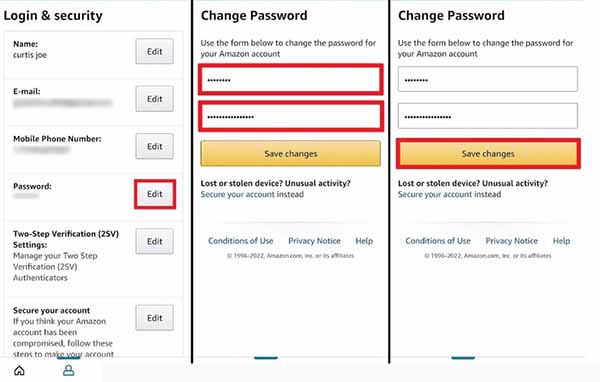 1. lépésNyissa meg az Amazon alkalmazást eszközén. A kezelőfelület alján lévő második fülre válthat. 2. lépésÉrintse meg a Fiókja gombot a folytatáshoz. Ezután választhat Bejelentkezés és biztonság alatt Fiók beállítások szakasz. 3. lépésMost megérintheti Szerkesztés mellett Jelszó. Végül ennek megfelelően adja meg jelenlegi és új Amazon jelszavát. Koppintson a Változtatások mentése a folyamat megerősítéséhez.
1. lépésNyissa meg az Amazon alkalmazást eszközén. A kezelőfelület alján lévő második fülre válthat. 2. lépésÉrintse meg a Fiókja gombot a folytatáshoz. Ezután választhat Bejelentkezés és biztonság alatt Fiók beállítások szakasz. 3. lépésMost megérintheti Szerkesztés mellett Jelszó. Végül ennek megfelelően adja meg jelenlegi és új Amazon jelszavát. Koppintson a Változtatások mentése a folyamat megerősítéséhez. A fenti lépésekkel módosíthatja az új Amazon-jelszót. Mindeközben rendszeresen módosíthatja a fiók biztonságának javítása érdekében.
3. rész Bónusz. Az elfelejtett Amazon jelszó helyreállítása a módosítás után
Ha módosít egy összetett és erős Amazon-jelszót, nehéz megjegyezni, ha nem tárolja azt jelszóeszközökkel. Előfordulhat, hogy ismét elfelejti az új jelszót. Szerencsére professzionális szoftverrel visszaállíthatja a meglévő jelszót. imyPass Jelszókezelő egy megbízható eszköz az iOS-eszközök különféle jelszavainak helyreállításához és kezeléséhez. Használhatja az eszközén tárolt összes jelszó beolvasására.
Eközben megtekintheti, megoszthatja és exportálhatja az Amazon és más jelszavakat .csv fájlban. Felhasználóbarát felületének köszönhetően néhány kattintással használható. Ha elfelejti az Amazon jelszavát, próbálja ki most!
1. lépésTöltse le az Amazon jelszószoftvert macOS vagy Windows 11/10/8/7 rendszeren. 2. lépésCsatlakoztassa iPhone vagy iPad készülékét az asztalhoz USB-kábellel. Amikor a rendszer kéri, válassza a lehetőséget Bizalom iOS-eszközén a biztonságos kapcsolat létrehozásához. 3. lépésNyissa meg az Amazon jelszókezelőt, és lépjen a fő felületre. Indítsa el a vizsgálatot a gombra kattintva Rajt az iOS-eszközre mentett jelszavak megkereséséhez.
3. lépésNyissa meg az Amazon jelszókezelőt, és lépjen a fő felületre. Indítsa el a vizsgálatot a gombra kattintva Rajt az iOS-eszközre mentett jelszavak megkereséséhez.  4. lépésA sikeres beolvasás után megtekintheti az eszközén tárolt összes jelszót. Folytassa a Web és alkalmazás jelszava szakaszt az Amazon jelszavának eléréséhez.
4. lépésA sikeres beolvasás után megtekintheti az eszközén tárolt összes jelszót. Folytassa a Web és alkalmazás jelszava szakaszt az Amazon jelszavának eléréséhez. 
A jelszókezelő segítségével visszaállíthatja Amazon jelszavát, miután elfelejtette! Akkor változtathatsz egy emlékezetesen! És élvezheti az online vásárlást biztonsági aggályok nélkül!
4. rész: GYIK az Amazon jelszó megváltoztatásával kapcsolatban
Hogyan állíthatja vissza az Amazon jelszavát?
Elérheti az Amazon bejelentkezési oldalát. Ezután kattintson Elfelejtette a jelszavát? hogy belépjen a következő oldalra. Ezután megadhatja az Amazon-fiókjához társított e-mail címét vagy telefonszámát. A folytatáshoz kattintson a Küldés gombra. Ezt követően e-mailt vagy üzenetet fog kapni egy linkkel, amellyel visszaállíthatja Amazon jelszavát. Kattintson a hivatkozásra új jelszó beállításához az Amazon számára. Ha te elfelejti a Gmail jelszavát, ide kattinthat.
Az Amazon jelszavam megváltoztatásával mindenkit kijelentkeztet?
Igen. A rendszer minden eszközről kijelentkezteti fiókját, kivéve azokat az eszközöket, amelyeket a jelszómódosítási folyamat során továbbra is bejelentkezve választ. A jelszó megváltoztatása után jobb, ha újra bejelentkezik az új jelszóval minden olyan eszközön, amelyet az Amazon eléréséhez használni szeretne.
Mi legyen az Amazon jelszavam?
Az Amazon jelszavának erősnek és biztonságosnak kell lennie. Megvédheti fiókját az illetéktelen hozzáféréstől. Legalább 6 karakter hosszúságúnak kell lennie, beleértve a nagybetűket, a kisbetűket, a számokat és a nem alfanumerikus szimbólumokat.
Hogyan rúghatok ki valakit az Amazon Prime-fiókomról?
Nyissa meg Amazon-fiókját a kiválasztásához Felhasználók és szerepek. Ezután kattinthat Minden felhasználó megtekintésére a Felhasználó lista. Végül válassza ki a Töröl opció a bejegyzés jobb oldalán.
Az Amazon jelszava megegyezik a Prime jelszavával?
Nem. Ez a két fiók nem ugyanaz. Ezért az Amazon és az Amazon Prime különböző és különálló jelszavakat használ.
Következtetés
Az Amazon-fiókod biztonságának javítása érdekében jó ötlet módosítsa az Amazon jelszavát rendszeresen. Ebben az útmutatóban a módosításhoz kövesse a részletes lépéseket. Eközben először visszaállíthatja elfelejtett Amazon-jelszavát, hogy újat cseréljen. De jobb, ha beállít egy emlékezetes jelszót, vagy tárolja egy megbízható jelszókezelőben. Bármi kérdés? Hagyja itt megjegyzését.



